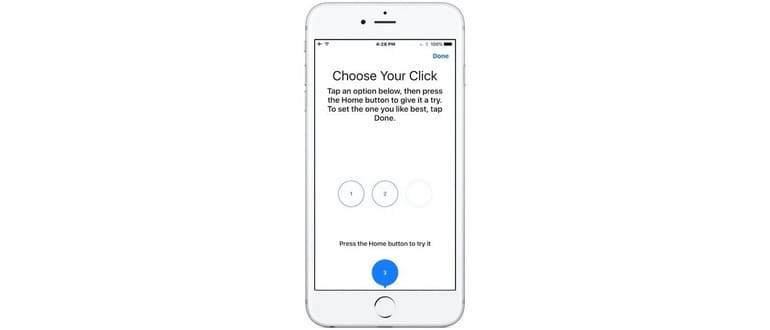I nuovi modelli di iPhone, come l’iPhone 7 e l’iPhone 7 Plus, non presentano un pulsante Home fisico che fa clic. Invece, utilizzano un sistema che rileva la pressione e fornisce un feedback aptico, simile a quello di 3D Touch presente sullo schermo e sui trackpad dei Mac. Se desideri modificare la sensazione del clic sul pulsante Home, puoi facilmente regolare la forza e il feedback direttamente nelle impostazioni di iOS.
Questa regolazione è particolarmente utile per gli utenti che utilizzano custodie, poiché alcune di esse possono attenuare la sensazione del clic, rendendola meno percepibile. Per chi utilizza il proprio iPhone con custodia, è consigliabile optare per un’impostazione di clic più forte. Tuttavia, è possibile testare tutte e tre le opzioni di feedback del pulsante Home per trovare quella che meglio si adatta alle proprie preferenze.
Puoi modificare questa impostazione in qualsiasi momento, ma è meglio farlo mentre l’iPhone è in un contesto d’uso tipico, ad esempio con o senza custodia, o su una superficie dura o morbida. In questo modo, potrai ottenere la regolazione più precisa per le tue esigenze.
Regolazione del feedback del pulsante Home di iPhone 7
Ecco come procedere per regolare il feedback del pulsante Home, valido sia per iPhone 7 che per iPhone 7 Plus:
- Apri «Impostazioni» e vai a «Generale»
- Scegli «Pulsante Home» per accedere alle preferenze di clic del pulsante Home
- Tocca 1, 2 o 3 per testare la sensazione, quindi premi il pulsante Home per verificare come ti senti
- 1 – feedback morbido e sottile quando premi il pulsante Home
- 2 – feedback moderato alla pressione del tasto Home
- 3 – feedback più forte quando premi il tasto Home (personalmente consiglio «3» per una sensazione più simile a un vero clic)
- Esci dalle Impostazioni se sei soddisfatto del feedback del pulsante Home
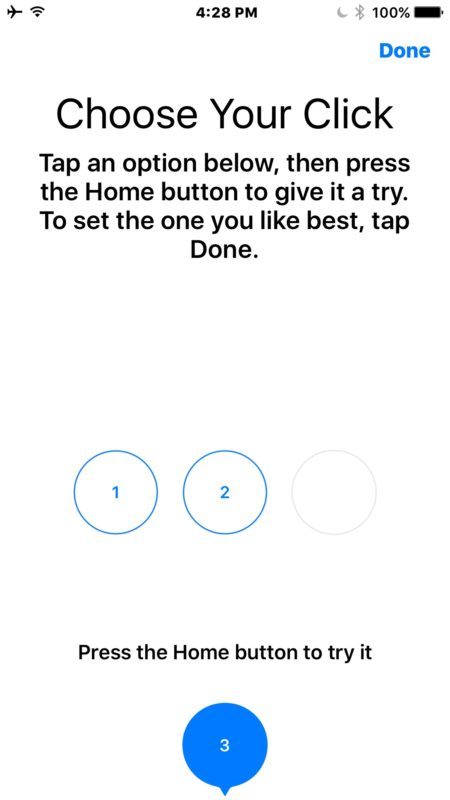
Ricorda che questa impostazione influenzerà tutte le interazioni con il pulsante Home, comprese le nuove opzioni come «Premi Home per sbloccare», la cattura di schermate, il ritorno alla schermata Home, l’accesso al multitasking e molto altro. Il pulsante Home diventa uno strumento molto utile, quindi scegli un’impostazione che ti soddisfi appieno.
Inoltre, è interessante notare che questa opzione di «scegli un clic» è la stessa che gli utenti incontrano quando configurano un nuovo iPhone 7 o iPhone 7 Plus. Poiché molti di noi tendono a fare scelte rapide senza riflettere troppo, non è raro che alcuni utenti decidano di rivedere e regolare la forza del clic dopo aver iniziato a utilizzare il dispositivo.
Novità del 2024: Miglioramenti e Funzionalità Aggiuntive
Nel 2024, Apple ha introdotto ulteriori miglioramenti nell’interfaccia utente per rendere l’esperienza del pulsante Home ancora più intuitiva. Con l’aggiornamento a iOS 17, gli utenti possono ora personalizzare non solo il feedback aptico, ma anche le funzionalità associate al pulsante Home, come la possibilità di attivare scorciatoie personalizzate per app specifiche o funzioni di accessibilità.
Inoltre, gli sviluppatori stanno iniziando a implementare supporti per il feedback aptico nelle loro app, rendendo l’interazione con il pulsante Home più coinvolgente. Prova a esplorare le app più recenti per scoprire come possono migliorare la tua esperienza utente!
In conclusione, mantenere il tuo iPhone 7 aggiornato e personalizzato è fondamentale per sfruttare al meglio tutte le sue potenzialità, e non dimenticare di esplorare tutte le nuove opzioni che iOS 17 ha da offrire!